
Come risolvere il problema dell'indirizzo IP pubblico che cambia
Cos’è un IP pubblico?
L’indirizzo IP pubblico è una serie di numeri che identifica in maniera univoca un dispositivo che si affaccia sulla rete Internet.
Ogni router collegato a Internet viene riconosciuto attraverso un indirizzo IP pubblico assegnato dall’operatore della rete (Fastweb, Infostrada, Telecom, ecc.), così come pure ad ogni smartphone o altro dispositivo connesso ad una rete dati mobile viene assegnato un indirizzo IP pubblico dal gestore della rete mobile (Iliad, Tim, Vodafone, ecc.).
Conoscendo l’IP pubblico, che è differente dell’IP privato usato nell’ambito di una rete locale, è possibile accedere a distanza alla configurazione del router, alle videocamere di sorveglianza, al computer, ad una rete dati locale, ecc.
Facciamo un piccolo esempio, se in questo momento sei connesso a Internet attraverso un router, CLICCA QUI per conoscere il tuo indirizzo IP pubblico, poi nella barra degli indirizzi del browser digita il tuo indirizzo IP così come lo leggi, punti compresi, e invia. Dovrebbe apparire la schermata di login per accedere alla configurazione del tuo router, configurazione che potresti effettuare anche a distanza di km.
Per le applicazioni che sfruttano l’IP pubblico, come per esempio quelle che accedono in remoto a videocamere di sorveglianze, spesso nasce un problema con l’indirizzo IP pubblico, perché normalmente esso è un indirizzo dinamico, cioè l’IP pubblico cambia sempre a meno che non sottoscriva un contratto particolare con l’operatore per avere un IP pubblico statico con ovvi costi aggiuntivi.
Come fare quindi per risolvere il problema dell’indirizzo IP pubblico che cambia?
Per bypassare il problema dell’IP pubblico che cambia di solito ci si rivolge ad un servizio dynamic DNS o DNS dinamico
Questo tipo di servizio associa il tuo indirizzo IP pubblico dinamico ad un nome mnemonico (hostname) fisso, così quando nelle applicazione dovrai indicare il tuo indirizzo IP pubblico, basterà indicare solo l’hostname.
Per esempio scegliendo come hostname casa12345, il servizio Dynamic DNS provvederà ad associare l’indirizzo IP pubblico a casa12345 ogni volta che cambia, pertanto, ritornando all’altro esempio fatto sopra, nella barra degli indirizzi del browser non dovrai più digitare l’indirizzo IP, ma semplicemente l’hostname casa12345, poi sarà compito del servizio Dynamic DNS a tradurre l’hostname nei numeri dell’indirizzo IP pubblico.
Sembra complicato, ma non lo è.
Il servizio DNS dinamico interagisce direttamente con il router, perché sarà il router di volta in volta a trasmettere i nuovi indirizzi IP pubblici al servizio, perciò è necessario che tale servizio sia supportato dal router.
Online puoi trovare diversi provider che offrono servizi Dynamic DNS, come No-IP che permette di registrare hostname per DNS dinamico sia a pagamento che gratuitamente.
Registrandoti al servizio gratuito Dynamic DNS offerto da No-IP potrai creare un massimo di 3 hostname ed usufruire di nomi di dominio limitati, inoltre dovrai confermare ogni trenta giorni la volontà di continuare ad utilizzare il servizio.
No-IP è un provider molto popolare riconosciuto dalla maggior parte dei router.
Accedendo a QUESTA PAGINA puoi consultare una lista di router compatibili, però ti anticipo che non è completa.
Come si crea un hostname per DNS dinamico?
Per creare un hostname con No-IP CLICCA QUI per accedere al sito ufficiale
Inserisci un nome mnemonico (hostname) che vuoi associare al tuo indirizzo IP pubblico, nell’esempio è casa12345, poi scegli un nome di dominio fra quelli disponibili, nell’esempio ho scelto ddns.net, e se il nome è disponibile clicca Sign-Up, altrimenti scegli un altro nome o dominio.
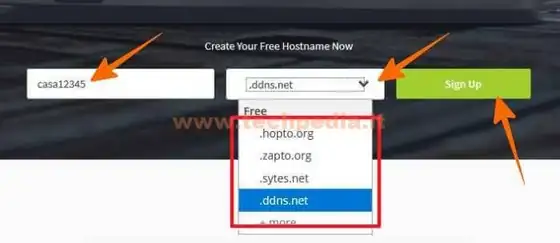
Nell’esempio l’hostname completo sarà casa12345.ddns.net
Nella schermata successiva indica il tuo indirizzo email ed una password lunga e complessa, che saranno le credenziali per accedere all'area riservata No-IP, quindi non scegliere password semplici.
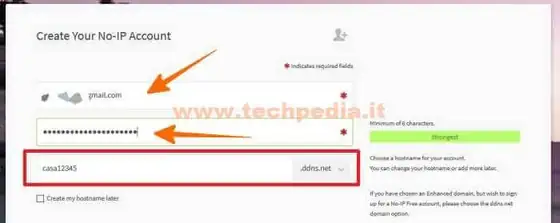
Spunta Terms of Service and Privacy Policy e Email Opt-In se desideri ricevere le news da No-IP, alla fine clicca sul pulsante Free Sign Up per creare l’account gratuito che potrai successivamente trasformare in Enhanced se lo desideri.

Il tuo account No-IP sarà pronto in pochi secondi, però per attivarlo dovrai cliccare sul link contenuto nell’email inviata nel frattempo all’indirizzo indicato in fase di registrazione.
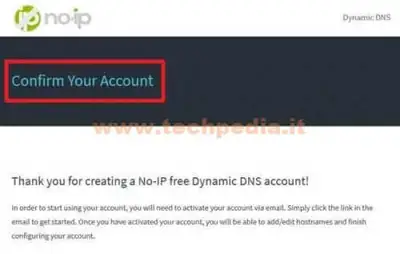
Una volta attivato l’account gratuito di No-IP accedi alla tua area personale cliccando su Login
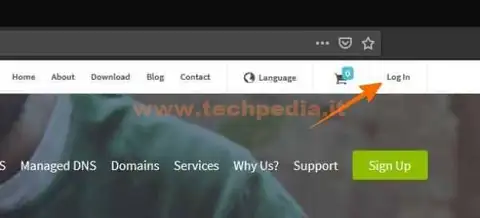
Inserisci il nome utente, che è l’indirizzo di posta elettronica indicato, e la password.
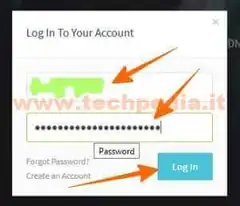
Al primo accesso ti verrà chiesto di completare i dati dell’account, quindi inserisci i dati necessari salvando ogni sezione compilata e scegli anche un nickname a piacere.
IMPORTANTE
Se non completi i dati dell’account l'hostname non sarà operativo, pertanto il router non riuscirà ad interagire con No-IP.
Una volta completata la scheda dell’account il tuo hostname sarà operativo.
Nel menu a sinistra clicca DNS Dinamico e seleziona No-IP Hostnames
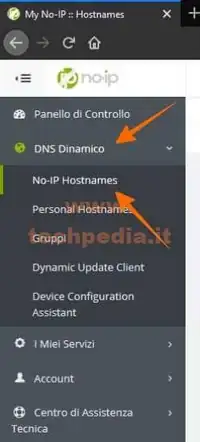
Nella finestra principale dovresti vedere l’hostname che hai creato (nell’esempio è casa12345.ddns.net), la data dell’ultimo aggiornamento IP pubblico e l’attuale IP pubblico associato.
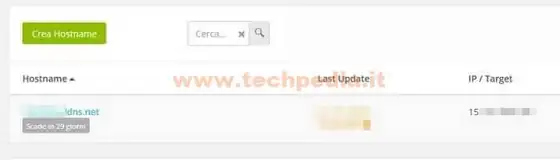
Come configurare il router per il DNS dinamico
Ora arriva la parte più difficile, dovrai riuscire ad individuare nel router dove configurare il Dynamic DNS, perchè ogni router ha una propria configurazione.
Per il Tutorial è stato utilizzato il router Zyxel VMG8823-B50B.
Accedi alla configurazione del router.
Navigando tra i vari menu individua DNS o Dynamic DNS o DNS dinamico o roba simile, a volte puoi trovarlo nelle impostazioni avanzate o impostazioni rete.

Una volta individuata l'opzione accedi alle impostazioni Dynamic DNS o DNS dinamico, poi nell’elenco dei provider supportati seleziona www.no-ip.com o una voce simile che contenga no-ip, se non esiste significa che il tuo router non supporta il servizio Dynamic DNS fornito da No-IP.
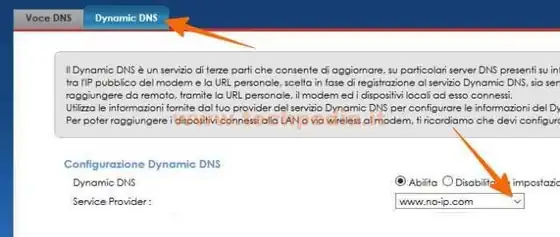
Dopo aver selezionato il provider abilita il servizio, poi indica l’hostname completo (nell’esempio casa12345.ddns.net) e l'indirizzo di posta elettronica e password per accedere alla tua area riservata No-IP, , dopodiché applica le impostazioni.
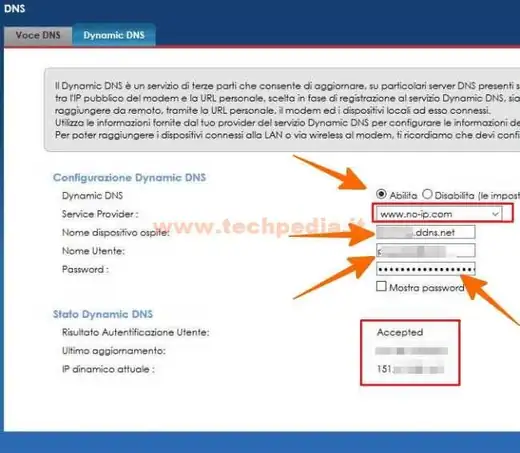
Il router si connetterà al provider No-IP con i dati di accesso inseriti e se l’autenticazione va a buon fine verrà notificato sullo schermo come puoi evincere nell'imaggine sopra.
Se l’autenticazione fallisce controlla bene i dati di accesso inseriti oppure controlla se hai completato i dati dell’account nell’area riservata di No-IP.
A questo punto puoi uscire dalla configurazione del router ed iniziare ad utilizzare il tuo hostname senza preoccuparti dell’indirizzo IP pubblico che cambia.
Se il router non dovesse supportare il servizio DNS dinamico, potrebbero esistere altri componenti collegati al router che supportano tale servizio, come alcuni modelli di NAS per esempio, oppure in extrema ratio potresti scaricare il software di No-IP a QUESTA PAGINA che trasforma il PC Windows collegato al router in un client DNS dinamico, in questo modo sarà il computer ad avvisare No-IP dei cambiamenti dell’IP pubblico, però in tal caso sarà necessario che il router e il computer siano sempre accesi.
QR Code per aprire l'articolo su altri dispositivi
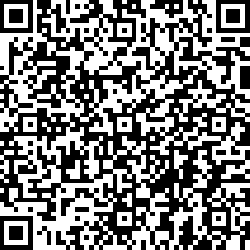
Autore: Pasquale Romano Linkedin


